Olá Vanessa Naves,
Obrigada por realizar a sua pergunta utilizando a Plataforma Q&A da Microsoft.
Ativar a verificação de dois fatores
No computador, acesse a página Noções básicas de segurança e entre usando sua conta pessoal da Microsoft. Por exemplo, alain@outlook.com.
Na parte inferior da página, selecione mais opções de segurança. 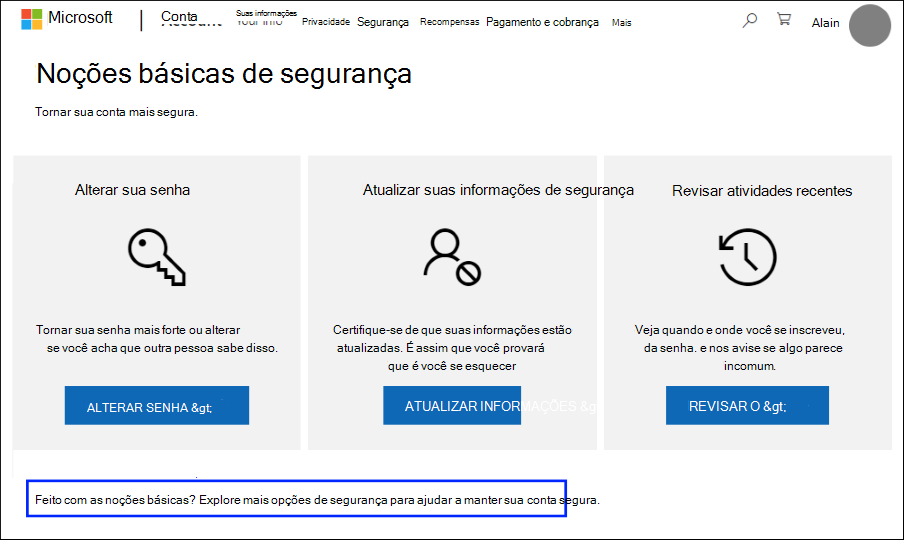
Vá para a seção verificação em duas etapas e opte por ativar o recurso. Você também pode desativá-lo se não quiser mais usá-lo com sua conta pessoal.
Adicionar sua conta da Microsoft ao aplicativo
Abra o Authenticator em seu dispositivo móvel.
No Android, selecione Adicionar conta no ícone Personalizar e Controlar no canto superior direito.  No iOS, selecione o ícone de adição no canto superior direito.
No iOS, selecione o ícone de adição no canto superior direito. 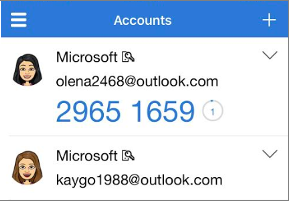
Na página Adicionar conta, escolha Conta Pessoal.
Selecione Entrar com a Microsoft para adicionar sua conta. Um código QR pode ser usado quando disponível, mas você sempre pode adicionar sua conta entrando com seu nome de usuário e senha.
- Entre em sua conta pessoal usando o endereço de email apropriado (como alain@outlook.com) e selecione Avançar. Observação: Se você não tiver uma conta pessoal da Microsoft, poderá criar uma. Insira sua senha e selecione Entrar. Sua conta pessoal é adicionada ao Authenticator aplicativo. Ativar a verificação de dois fatores No computador, acesse a página Noções básicas de segurança e entre usando sua conta pessoal da Microsoft. Por exemplo, alain@outlook.com.Copy
Na parte inferior da página, selecione **mais opções de segurança**.
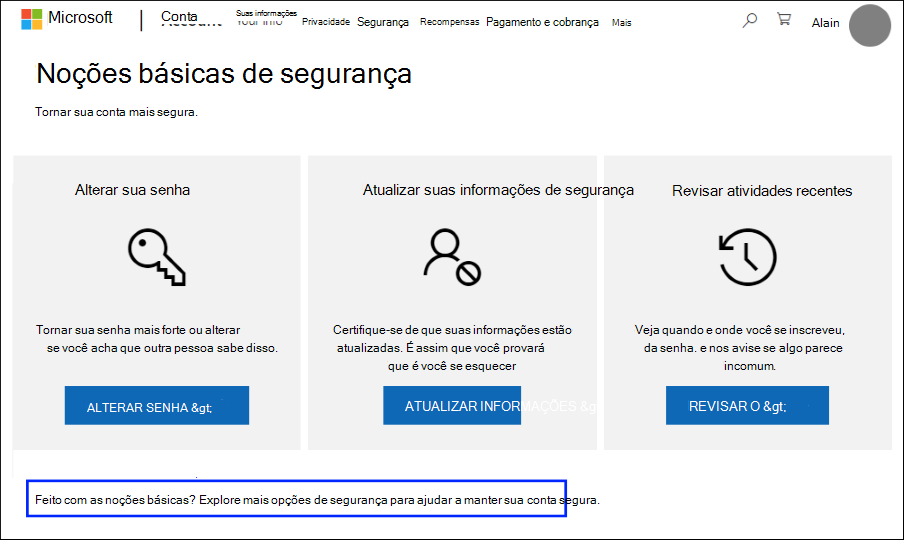
Vá para a **seção verificação em duas etapas** e opte por ativar o **recurso**. Você também pode desativá-lo se não quiser mais usá-lo com sua conta pessoal.
Adicionar sua conta da Microsoft ao aplicativo
Abra o Authenticator em seu dispositivo móvel.
No Android, selecione **Adicionar conta** no ícone **Personalizar** e Controlar no canto superior direito.
 No iOS, selecione o ícone de adição no canto superior direito.
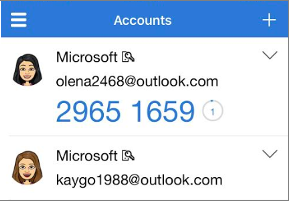
Na página **Adicionar conta**, escolha **Conta Pessoal**.
Selecione **Entrar com a Microsoft** para adicionar sua conta. Um código QR pode ser usado quando disponível, mas você sempre pode adicionar sua conta entrando com seu nome de usuário e senha.
Entre em sua conta pessoal usando o endereço de email apropriado (como alain@outlook.com) e selecione **Avançar**.
**Observação:** Se você não tiver uma conta pessoal da Microsoft, [poderá criar uma](https://account.microsoft.com/account/Account?refd=www.bing.com&ru=https%3A%2F%2Faccount.microsoft.com%2F%3Frefd%3Dwww.bing.com&destrt=home-index).
Insira sua senha e selecione **Entrar**. Sua conta pessoal é adicionada ao Authenticator aplicativo.
Que tenha um bom dia.
Atenciosamente,